Hoe berichtengeschiedenis op te slaan in Outlook.com
Outlook.com bracht veel verbeteringen en stelt gebruikers in staat om aliassenaccounts te maken en gebruikers toe te voegen aan geblokkeerde lijsten om spam in uw inbox te bestrijden. Een andere hippe functie is dat je IM-geschiedenis kunt bekijken in de webinterface. Het is niet standaard ingeschakeld, maar hier is hoe het in te stellen om IM-geschiedenis te bekijken.
Meld u eerst aan bij uw Outlook.com-account.

Klik op het tandwielpictogram en selecteer Meer e-mailinstellingen.
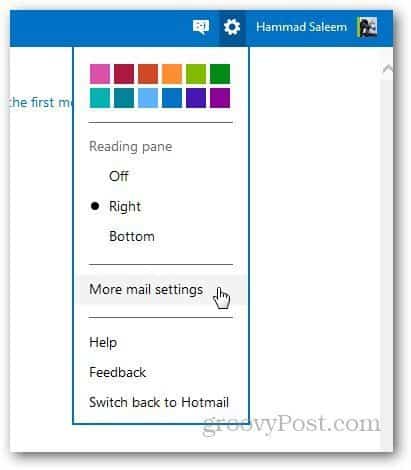
Selecteer onder Uw account beheren Berichtengeschiedenis.
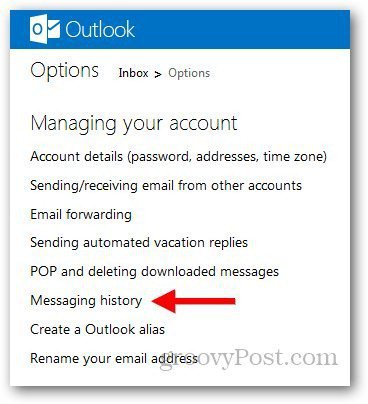
Schakel Save Instant Messages in en klik op Save.
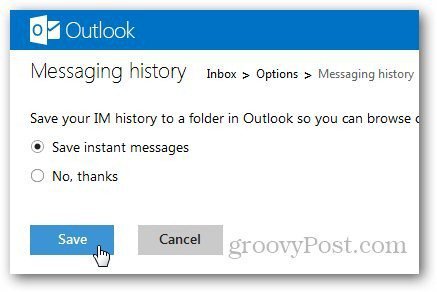
Dit voegt een nieuwe map toe onder Inbox. Houd er rekening mee dat het, nadat u Berichtengeschiedenis hebt ingeschakeld, enige tijd zal duren om in uw inbox te verschijnen nadat u een chat hebt gesloten. Dus maak je geen zorgen als het niet meteen verschijnt.
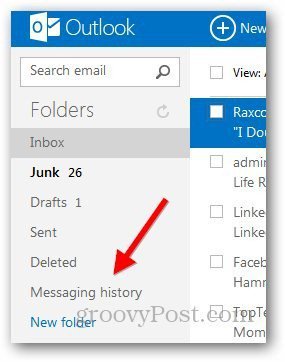


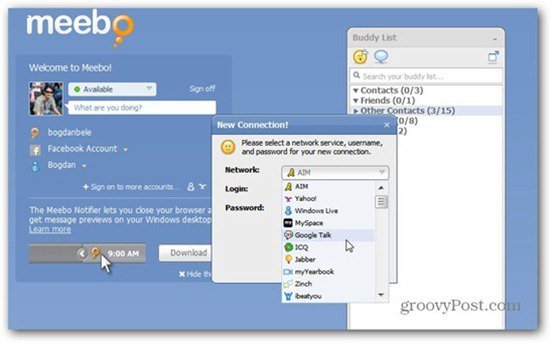







laat een reactie achter